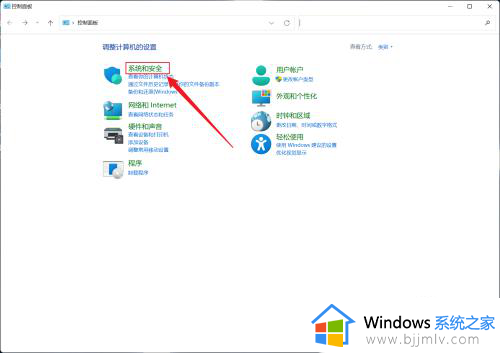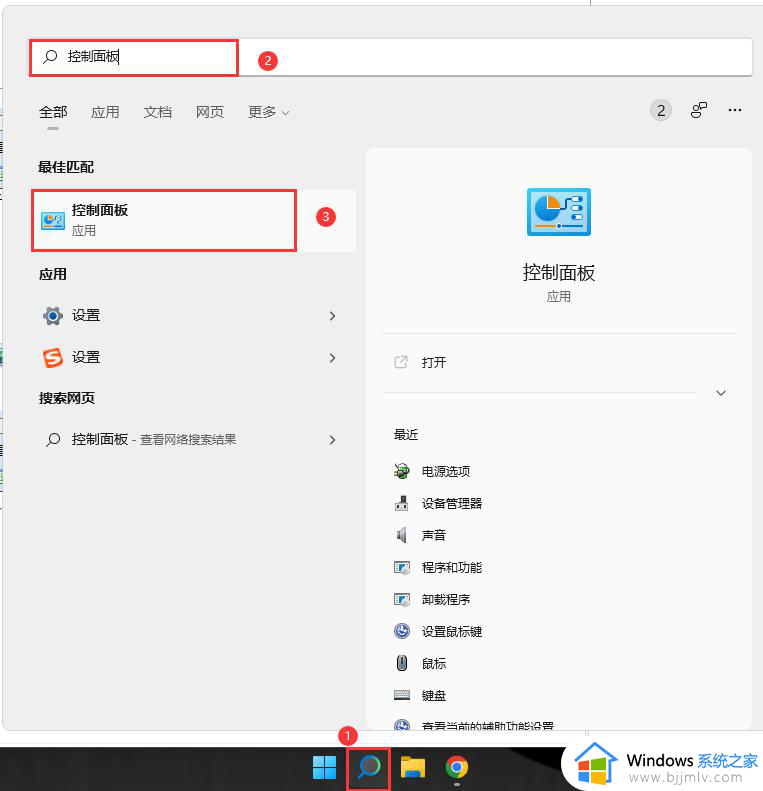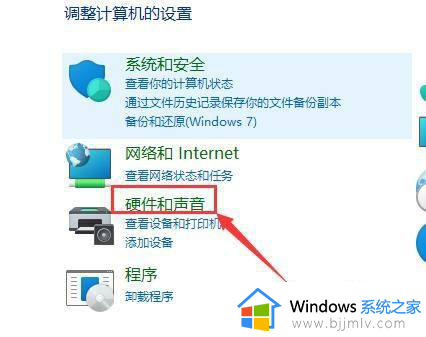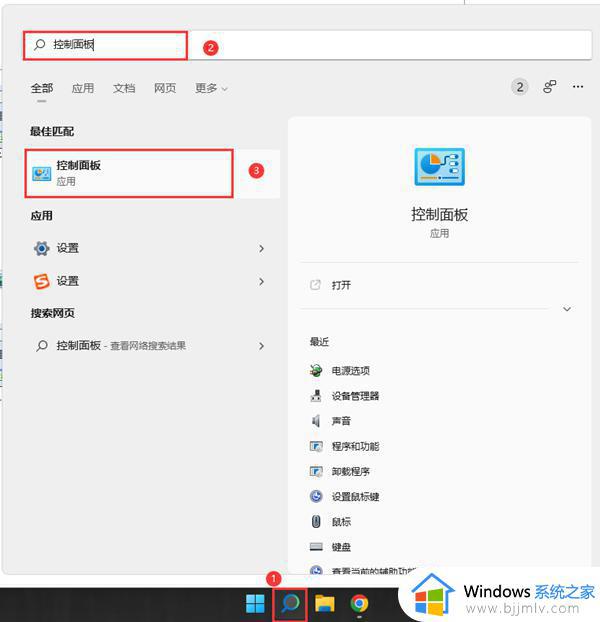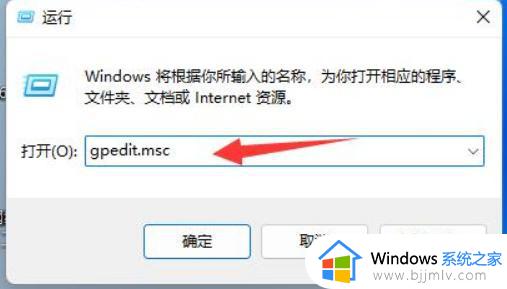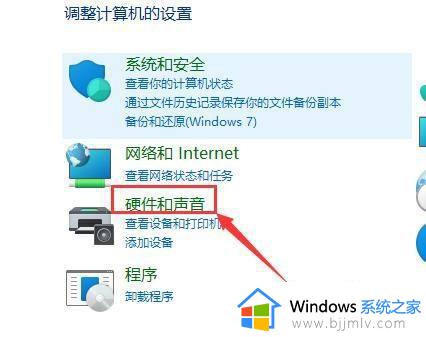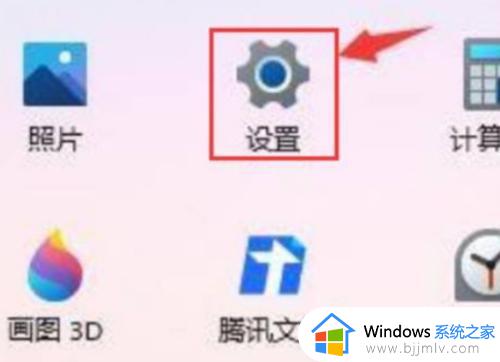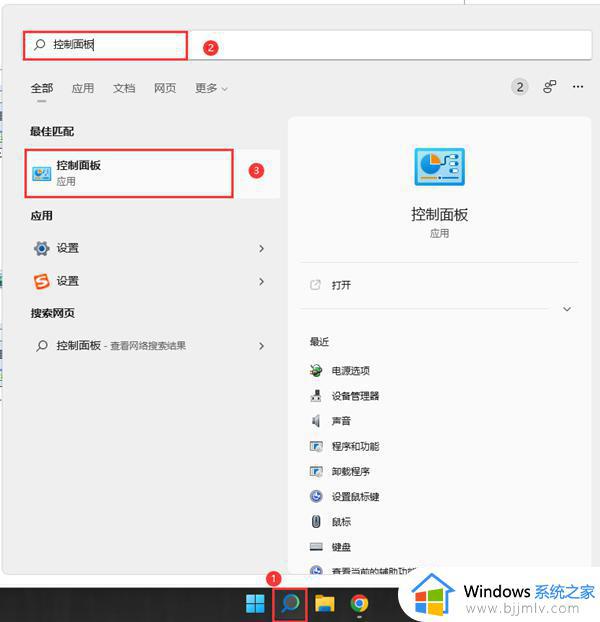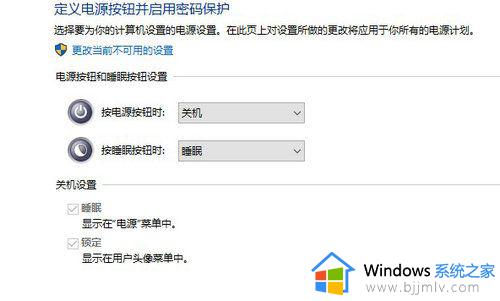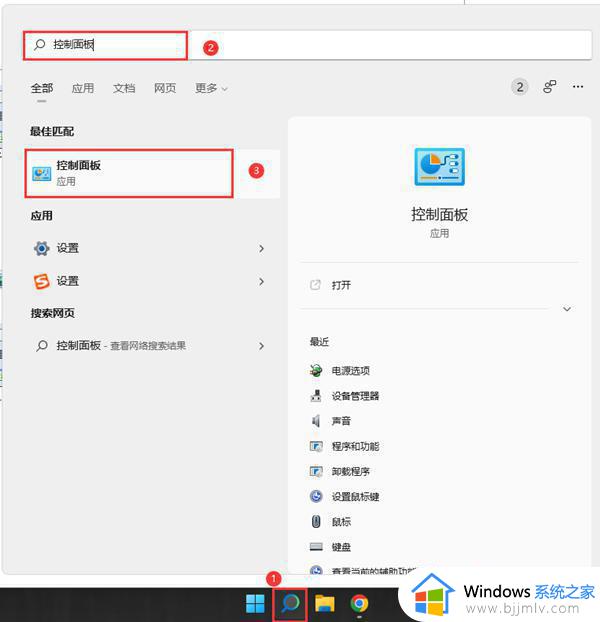win11开启快速启动设置方法 win11快速启动在哪里设置
更新时间:2024-06-06 09:43:44作者:runxin
当前win11作为微软最新推出的电脑操作系统,因此也内置有快速启动功能,能够加快电脑的开机速度,当然有些用户在安装完win11系统后,却发现默认开启的快速启动功能被禁用了,对此win11快速启动在哪里设置呢?其实方法很简单,下面就是小编带来的win11开启快速启动设置方法。
具体方法如下:
1、打开win11的控制面板,点击系统和安全的选项。
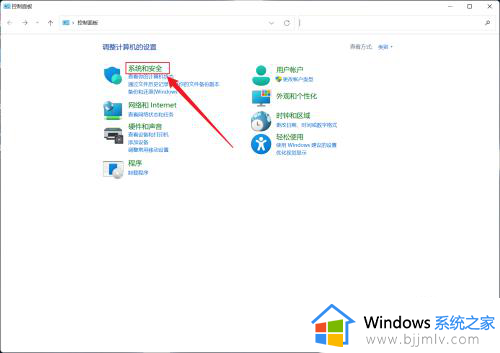
2、在电源选项下面,点击更改电源按按钮的功能的选项。
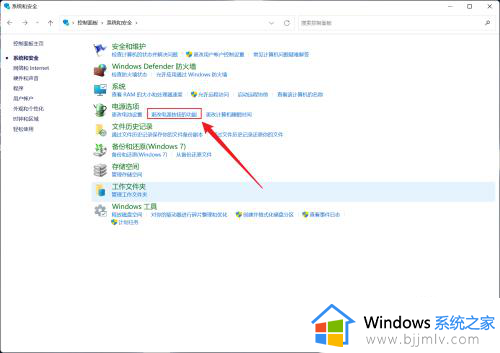
3、点击更改当前不可用的设置的选项。
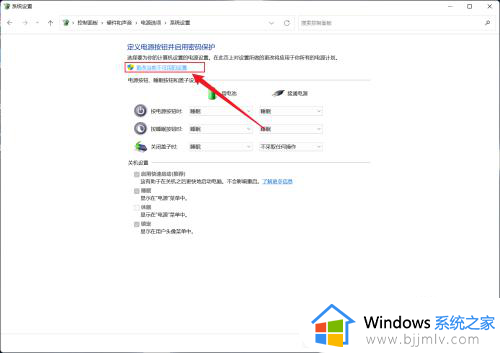
4、启用快速启动选项就会被激活,点击前面的选框即可设置开启或关闭。
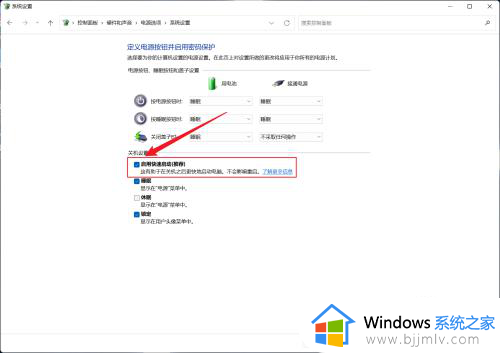
以上就是小编告诉大家的win11开启快速启动设置方法了,如果有不了解的用户就可以按照小编的方法来进行操作了,相信是可以帮助到一些新用户的。